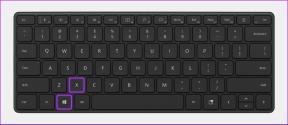Können Sie eine Evite bearbeiten, nachdem sie gesendet wurde? – TechCult
Verschiedenes / / June 26, 2023
Die Planung einer Veranstaltung erfordert Liebe zum Detail. Aber manchmal treten unerwartete Umstände oder Änderungen in letzter Minute auf erfordern sofortige Anpassungen. Wenn Sie bereits eine Evite verschickt haben, fragen Sie sich vielleicht, ob es möglich ist, nachträglich Änderungen vorzunehmen. In diesem Artikel erfahren Sie, ob Sie eine Evite und ihr Bild nach dem Versand bearbeiten können, um sicherzustellen, dass Ihre Einladung korrekt und aktuell bleibt.

Inhaltsverzeichnis
Können Sie eine Evite bearbeiten, nachdem sie gesendet wurde?
Ja, können Sie ein gesendetes Evite von Ihrem Evite-Konto aus bearbeiten. Wählen Sie einfach die Option „Details bearbeiten“ auf Ihrer Einladung aus, um die gewünschten Änderungen vorzunehmen.
Kann ich meine Evite bearbeiten?
Ja, können Sie Ihre Evite-Einladung bearbeiten. Es ermöglicht Ihnen, Änderungen und Aktualisierungen vorzunehmen, um die Genauigkeit sicherzustellen und alle erforderlichen Informationen hinzuzufügen. Indem Sie Ihre Evite bearbeiten, können Sie vermeiden, sie an die falsche Person zu senden, und etwaige Fehler oder Auslassungen korrigieren.
Können Sie einer Evite ein Foto hinzufügen?
Jakönnen Sie einer Evite-Einladung ein Foto hinzufügen. Sie können die Wirkung der Einladung personalisieren und verstärken, indem Sie Ihr eigenes Foto oder ein Foto hinzufügen, das für Sie und die Veranstaltung von Bedeutung ist.
Können Sie das Design auf Evite nach dem Senden bearbeiten?
Ja, können Sie Ihr Evite-Design bearbeiten, nachdem es gesendet wurde. Sie können die Textfarbe, das Textformat, die Schriftarten usw. ändern.
Lesen Sie auch: Kann ich eine Walgreens-Fotobestellung bearbeiten?
Können Sie eine Evite nach dem Kauf bearbeiten?
NEIN, Sie können ein Evite nach dem Kauf nicht mehr bearbeiten. Sobald ein Paket gekauft und versendet wurde, ist es nicht mehr möglich, es zu ändern oder zu modifizieren. Wenn Sie ein Paket mit einer bestimmten Anzahl an Evites gekauft haben, beispielsweise 15, und einige davon bereits verwendet haben, stehen Ihnen die restlichen Evites weiterhin zur Verfügung.
Wenn Sie jedoch das Paketlimit überschreiten, müssen Sie ein weiteres Paket kaufen. Es ist wichtig zu beachten, dass die Premium-Pakete von Evite immer kostenpflichtig sind. Daher können Sie eine Evite nur dann bearbeiten, wenn in Ihrem Premium-Paket noch ungenutzte Einladungen vorhanden sind.
Notiz: Diese Einschränkung gilt auch, wenn Sie der Veranstaltung weitere Gäste hinzufügen möchten.
Können Sie das RSVP-Datum bei Evite festlegen?
NEIN, Evite verfügt weder vor noch nach dem Absenden der Evite über eine spezielle Option zum Festlegen oder Bearbeiten eines RSVP-Datums. Sie können jedoch Ihre bearbeiten Gästeliste. Geben Sie einfach die Anzahl der Gäste ein, die mit „Ja“ geantwortet haben. Dadurch wird verhindert, dass weitere Gäste positiv geantwortet haben.
Wie bearbeitet man ein Bild auf Evite?
Du kannst Laden Sie das bearbeitete Bild auf die gewünschte Einladung hoch mit Hilfe der folgenden Schritte:
1. Besuche den Evite-Website Und anmelden zu deinem Konto.
2. Wähle aus gewünschte Evite-Einladungskategorie.

3. Wählen Sie dann die aus gewünschte Einladungsvorlage.
4. Klicken Sie nun auf Upload-Symbol aus dem Vorlagenbild.
Notiz: Sie können das Bild nicht mehr bearbeiten oder ändern, nachdem die spezifische Evite an die Gäste gesendet wurde.

5. Wähle aus gewünschtes Bild von Ihrem PC oder Laptop aus.
6. Verwenden Sie nach dem Hochladen die Schieberegler um das einzustellen Position des Bildes auf Ihre Einladung.
7. Klicke auf Erledigt wenn es fertig ist.

Lesen Sie auch: Photoshop vs. Canva: Welches ist das beste Design-Tool?
Wie ändere ich den RSVP-Stil auf Evite?
Sie können die RSVP-Stile in Ihrem kostenlosen Evite-Konto bearbeiten oder ändern, jedoch nicht, nachdem es gesendet wurde. Mit Evite können Sie den Stil während der Einladungsvorschau anpassen.
Hier ist eine einfache Anleitung zum Bearbeiten und Ändern des Stils Ihrer RSVPs auf Evite:
1. Folge dem Führen Sie die in der obigen Überschrift genannten Schritte aus zum Hochladen und Anpassen Ihrer Einladungsfoto und Text.
2. Befolgen Sie dann die Anweisungen auf dem Bildschirm Zum eingeben der Einladungsdetails.
3. Nach Erreichen der Vorschau Seite, scrollen Sie nach unten zu Wer kommt Abschnitt und klicken Sie auf Gastoptionen.

4. Von dem RSVP-Stil Klicken Sie im Abschnitt auf Dropdown-Menü.
5. Wähle aus gewünschten RSVP-Stil Option aus der verfügbaren Liste.
6. Nachdem Sie das gewünschte ausgewählt haben, klicken Sie auf Speichern.

Nun müssen Sie verstanden haben, ob Sie können eine Evite bearbeiten, nachdem sie gesendet wurde oder nicht. Teilen Sie Ihre Erfahrungen mit der Nutzung dieser Plattform zur Planung besonderer Anlässe mit Ihren Lieben. Erkunden Sie außerdem weiterhin unsere Website nach weiteren informativen Artikeln.
Pete ist leitender Autor bei TechCult. Pete liebt alles, was mit Technik zu tun hat, und ist im Herzen auch ein begeisterter Heimwerker. Er verfügt über ein Jahrzehnt Erfahrung im Schreiben von Anleitungen, Funktionen und Technologiehandbüchern im Internet.